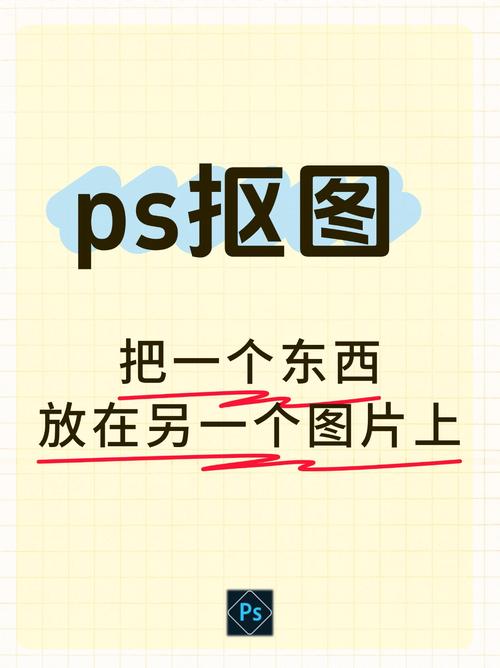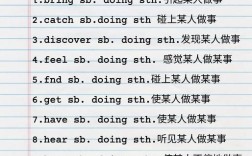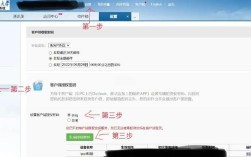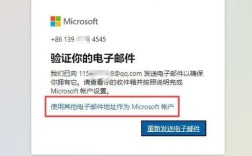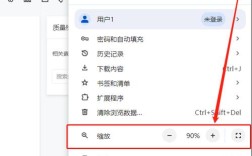在Adobe Photoshop中导出单个动效是设计师和开发者常见的操作,动效通常以时间轴的形式呈现,包含多个帧或关键帧,导出时需根据使用场景选择合适的格式和参数设置,以下是详细的操作步骤、注意事项及不同格式导出的特点,帮助高效完成动效导出任务。
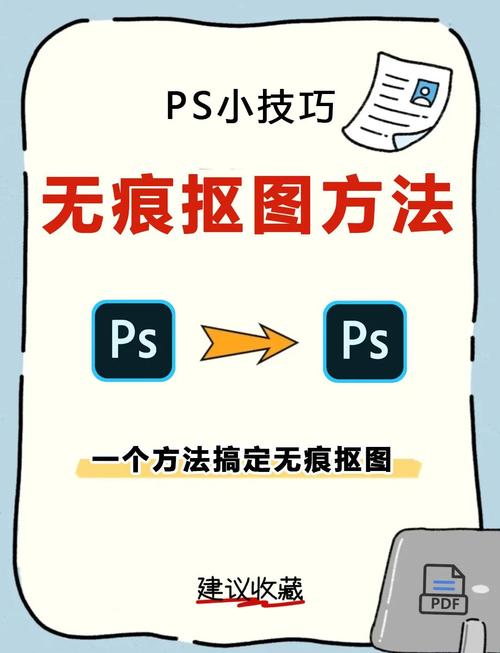
准备工作:检查动效设置
在导出动效前,需确保动效在PS中已正确制作完成,打开PS文件,点击顶部菜单栏的“窗口”>“时间轴”,调出时间轴面板,若动效以帧动画形式存在,面板会显示帧序列;若以视频时间线形式存在,则显示关键帧轨道,确认动效的播放速度(帧率)、循环次数及每一帧的内容无误,避免导出后出现卡顿、帧缺失或循环异常等问题,检查画布尺寸是否与设计需求一致,导出后尺寸不可调整,需提前在“图像”>“图像大小”中设置好。
导出方法:通过“导出”或“存储为Web所用格式”
PS提供了多种导出动效的方式,最常用的是“导出”功能和“存储为Web所用格式”(Legacy Save for Web),后者针对GIF等格式优化更友好。
(一)使用“导出”功能(推荐用于MP4、PNG序列等)
- 打开导出选项:完成动效制作后,点击顶部菜单栏的“文件”>“导出”>“导出视频”,若动效为帧动画,此处会显示“导出渲染视频”;若为时间线动效,则直接进入视频导出界面。
- 设置导出参数:
- 格式选择:在“导出设置”对话框中,根据需求选择格式,常见格式及适用场景如下:
| 格式 | 适用场景 | 特点 |
|----------|--------------|----------|
| MP4 | 网页视频、APP嵌入 | 支持透明通道(需编码为ProRes 4444),体积小,兼容性强 |
| PNG序列 | AE后期处理、逐帧编辑 | 每一帧为独立PNG图片,保留高质量,需通过软件合成 |
| GIF | 社交媒体、网页简单动效 | 支持透明背景,色彩有限,文件体积较大 |
| MOV | 苹果设备播放、专业剪辑 | 保留高质量,适合后期编辑 | - 分辨率与帧率:在“视频”选项卡中,设置“宽度”和“高度”(默认为画布尺寸),帧率一般选择24fps或30fps(与制作时一致)。
- 编码选项:若选择MP4,编码器可选H.264(通用)或ProRes(需Mac系统,支持透明通道);若选择PNG序列,需勾选“嵌入透明度”。
- 格式选择:在“导出设置”对话框中,根据需求选择格式,常见格式及适用场景如下:
- 设置输出路径:点击“目标”选项,选择保存位置,文件名可自定义,点击“导出”完成。
(二)使用“存储为Web所用格式”(适用于GIF、PNG序列)
- 打开面板:点击“文件”>“导出”>“存储为Web所用格式”(快捷键Alt+Shift+Ctrl+S)。
- 选择GIF格式:在预设中选择“GIF 128 仿色”,若需透明背景,勾选“透明度”选项。
- 循环选项:在“循环选项”下拉菜单中,选择“永远”可无限循环,或输入具体循环次数。
- 播放设置:调整“延迟”时间(单位为秒,默认0.1秒,数值越大播放越慢)。
- 导出PNG序列:若需逐帧导出,可在预设中选择“PNG-24”,勾选“透明度”,然后点击“存储”,在弹出的对话框中选择“图像序列”,保存后每一帧会生成单独的PNG文件。
高级设置:优化动效质量与文件大小
导出时需平衡质量与文件大小,尤其是GIF和MP4格式。
- GIF优化:在“存储为Web”面板中,减少颜色数量(如从256色降至128色)可缩小文件体积,但可能导致色彩失真;使用“仿色”选项可平滑过渡。
- MP4优化:调整“比特率”(如8-12Mbps为标准质量,2-4Mbps适合网络传输),降低分辨率或帧率可减小文件大小,但需测试动效流畅度。
- 透明通道处理:若动效需叠加在其他背景上,导出MP4时需选择“Alpha通道”编码,GIF则直接勾选“透明度”,避免导出后背景为黑色方块。
常见问题与解决方法
- 导出后动效卡顿或帧率异常:检查时间轴中的帧率设置是否与导出参数一致,若原动效帧率为30fps,导出时切勿随意降低。
- GIF颜色失真严重:尝试增加颜色数量或选择“自适应”颜色表,避免大面积纯色渐变导致的色带问题。
相关问答FAQs
Q1:为什么导出的MP4视频没有透明背景?
A:PS导出MP4时,默认不支持透明通道,若需保留透明,需在“导出设置”中将编码器设置为“ProRes 4444”(仅Mac可用)或导出为MOV格式(编码器选择Animation),然后在其他软件(如AE)中转换为支持透明的MP4(如编码为H.264 + Alpha通道)。
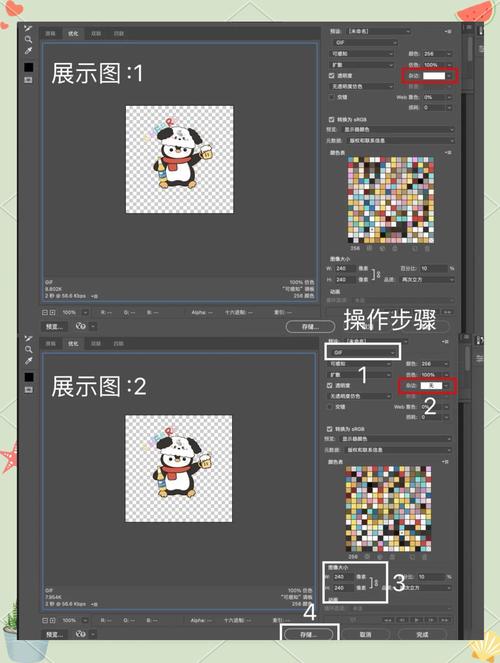
Q2:如何将PS动效导出为适合社交媒体的短视频格式?
A:优先选择MP4格式,设置分辨率为1080x1920(竖屏)或1920x1080(横屏),帧率30fps,比特率8-10Mbps,若为Instagram或TikTok,可适当降低至720p以加快上传速度,同时确保动效元素在画面中心,避免边缘被裁剪。